نصائح تسريع الهاتف سامسونج Samsung Galaxy
صعدت Samsung من لعبة البرمجيات على هواتف Galaxy في السنوات الأخيرة. نرى هواتف Samsung تتعرض لفوضى وتكون بطيئة ومتأخرة في بعض الأحيان. إذا كنت تواجه نفس الشيء ، فقد حان الوقت لتسريع هاتف Galaxy باستخدام الحيل أدناه.

تمتلئ برامج One UI من Samsung بتعديلات مفيدة لتخصيص الأداء على الهاتف. فلنستعرضها ونجعلها تشعر بشكل أسرع.
1. قم بإزالة سمة الطرف الثالث
تقدم Samsung متجرًا مخصصًا لتعديل رموز التطبيقات و AOD (Always On Display) والمظهر العام للهاتف.
عند استخدام سمة كثيفة الرسومات على هاتف Samsung الخاص بك ، فقد تشعر بالتأخر في المهام اليومية. حان الوقت للرجوع إلى المظهر الافتراضي ، وهو الأمثل الأمثل لهاتفك.
الخطوة 1: اضغط لفترة طويلة على شاشة Samsung الرئيسية وافتح السمات.
الخطوة 2: اضغط على القائمة وحدد أشيائي.
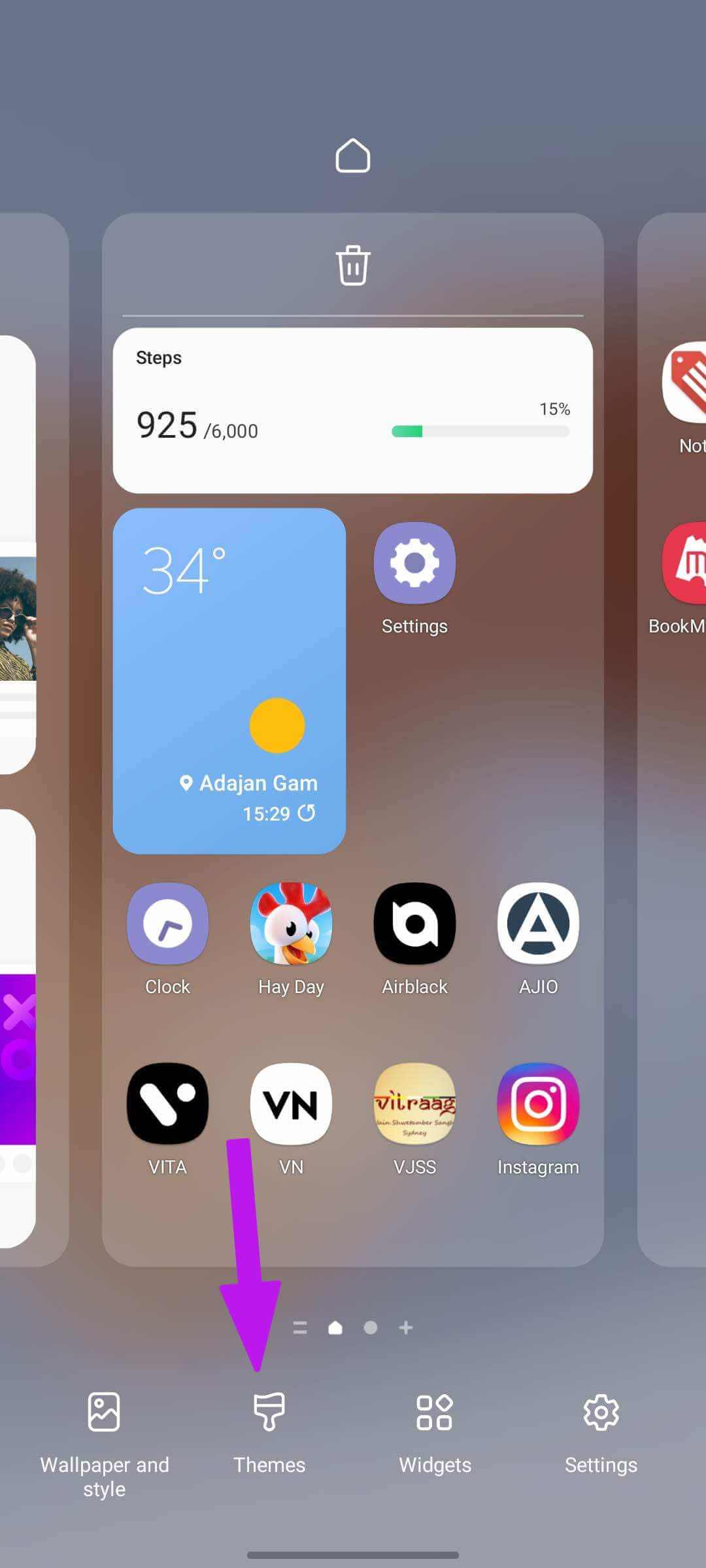
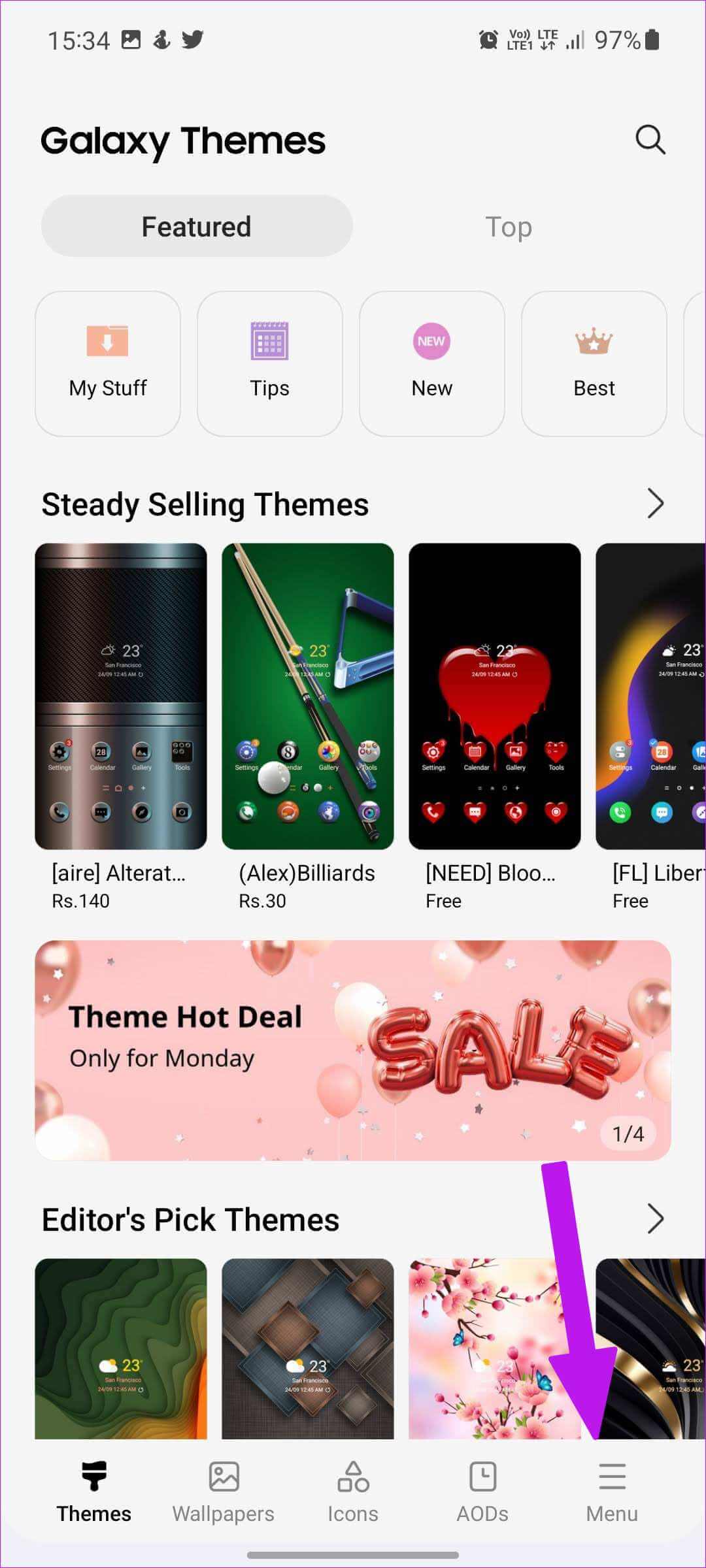
الخطوة 3: اضغط على افتراضي والعودة إلى صفحة One UI الرئيسية.
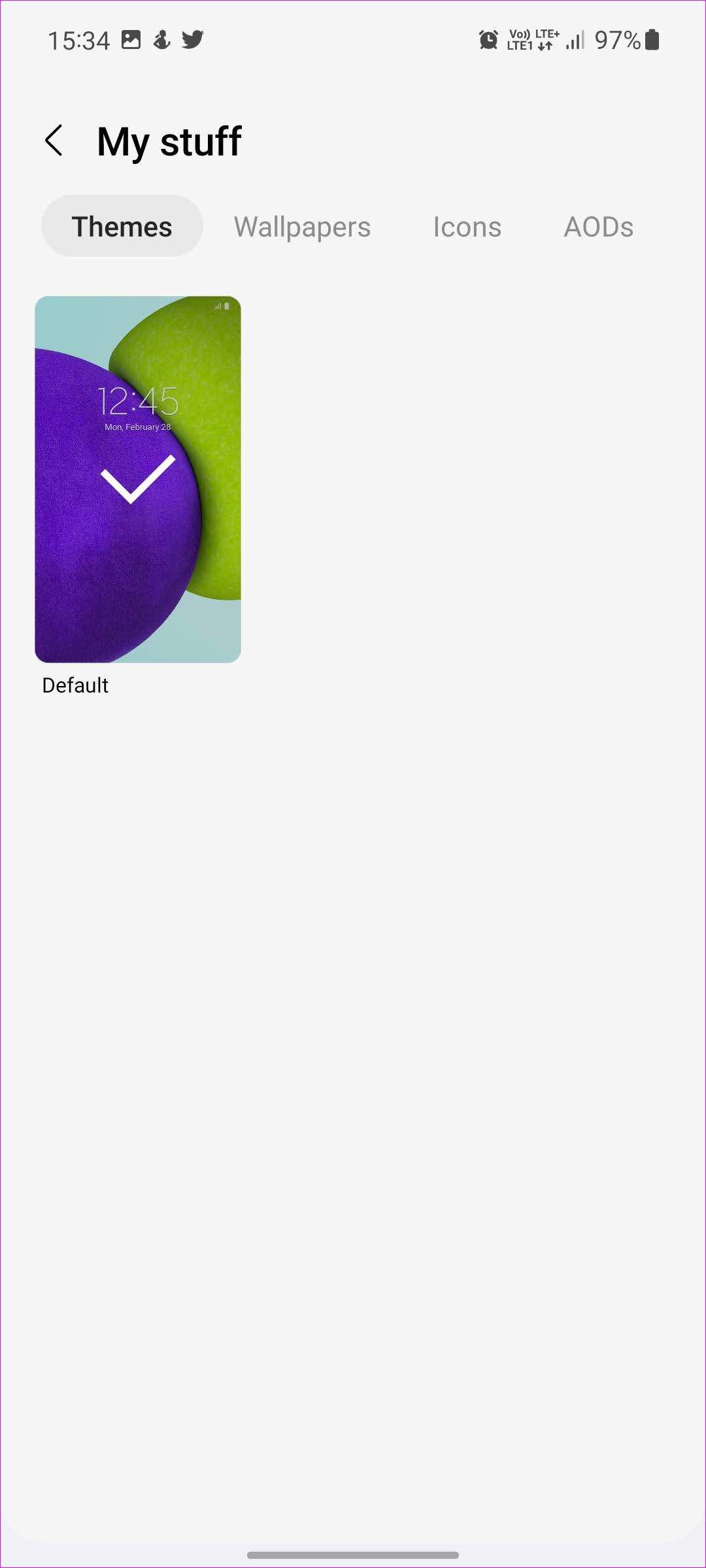
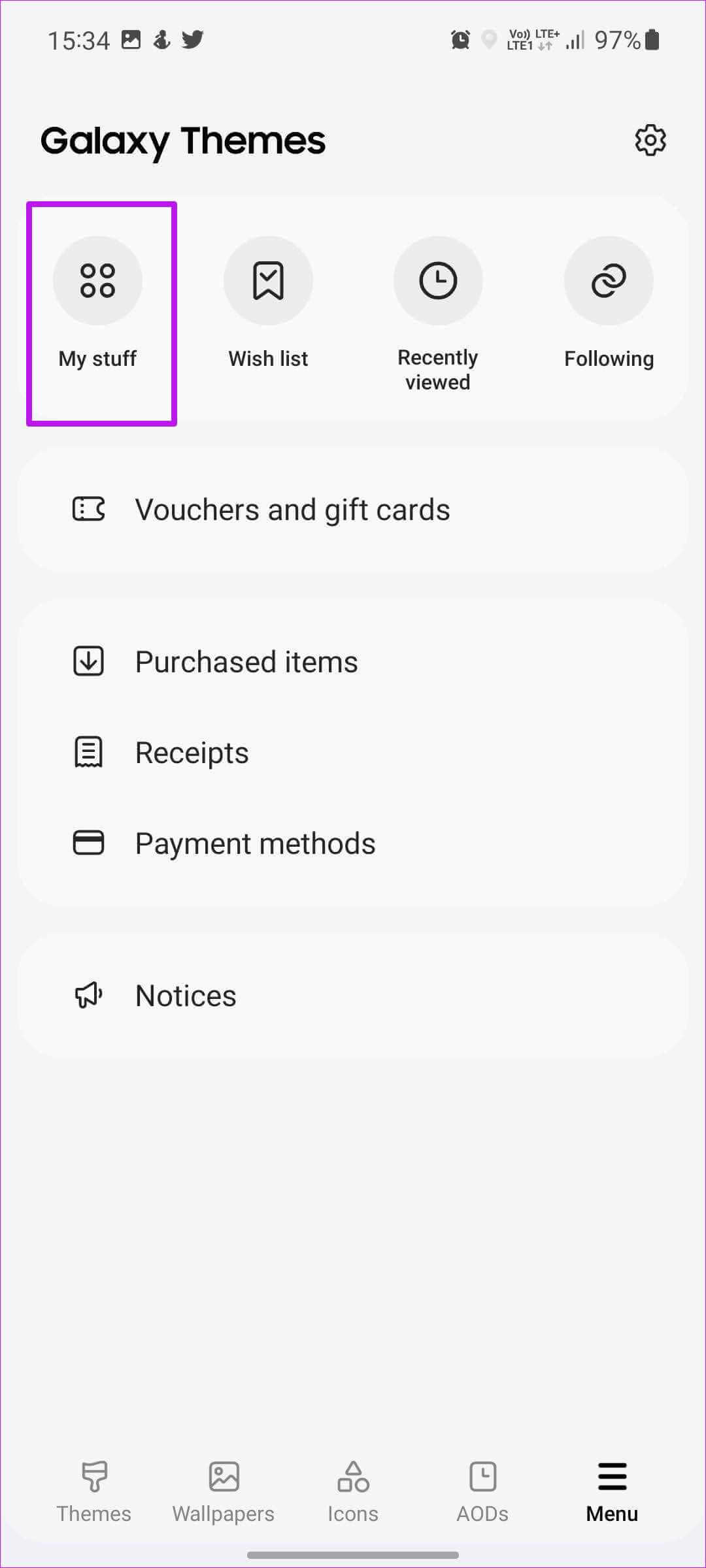
2. تعطيل SAMSUNG FREE
Samsung Free هو منتج الشركة في قائمة Google Discover على الشاشة الرئيسية. لسوء الحظ ، لم يتم تحسينه بشكل صحيح ، وستواجه تأخرًا عند التعامل معه. ننصح بالتبديل إلى Google Discover أو تعطيل Samsung Free تمامًا على هاتفك.
الخطوة 1: اضغط لفترة طويلة على شاشة Samsung الرئيسية واسحب لليمين.
الخطوة 2: إما أن تحدد Google Discover أو قم بإيقاف تشغيل Samsung Free.
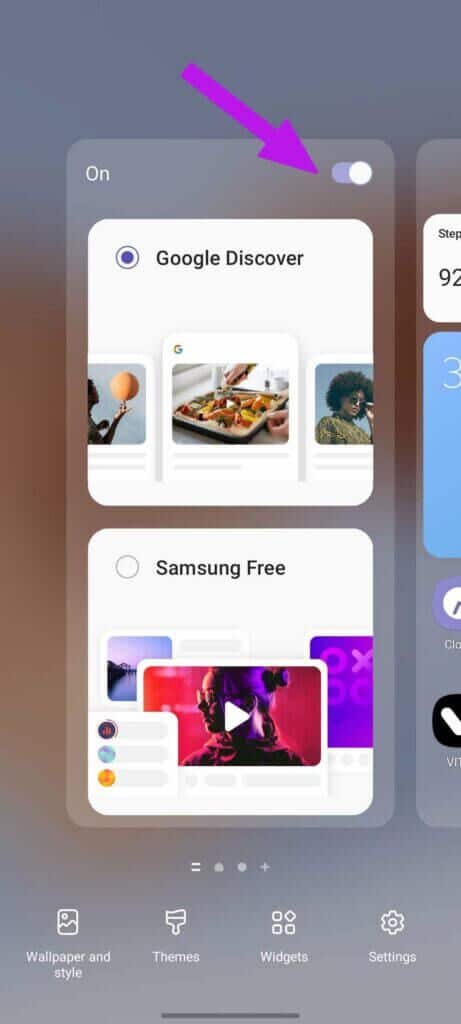
أثناء تواجدك فيه ، يمكنك أيضًا تعطيل Samsung Pay من الشاشة الرئيسية لتقليل الضربات الشديدة العرضية.
3. استخدم أزرار التنقل
لم تتوصل شركة Samsung بعد إلى اكتشاف التنقل السلس بالإيماءات على هواتف Galaxy. لا يبدو الأمر بديهيًا ويسقط إطارات مثل الجنون على الهواتف متوسطة المدى ومنخفضة التكلفة. حان الوقت للعودة إلى أزرار التنقل الصحيحة والمختبرة.
الخطوة 1: اسحب لأعلى من الشاشة الرئيسية وحدد الإعدادات برمز ترس مألوف.
الخطوة 2: حدد العرض وانتقل إلى شريط التنقل.
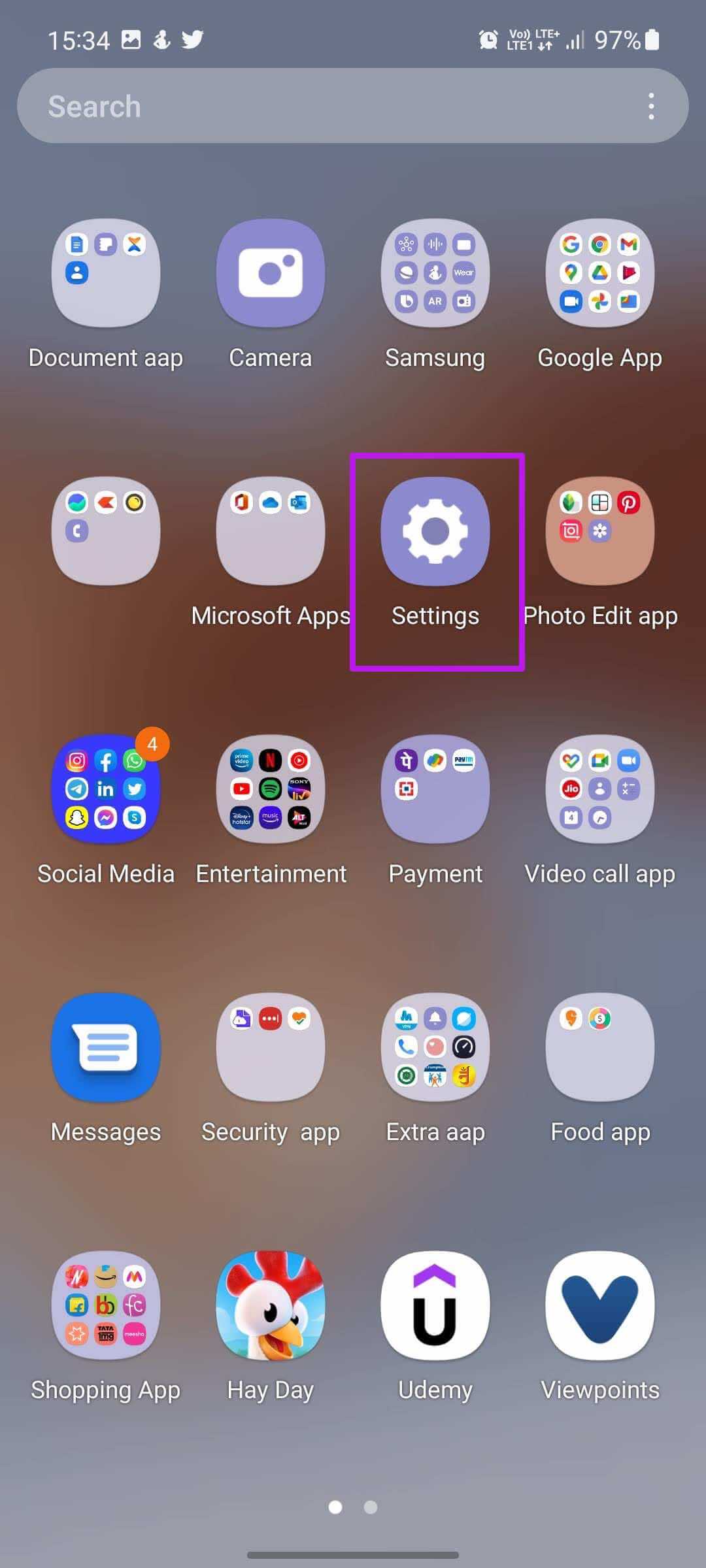
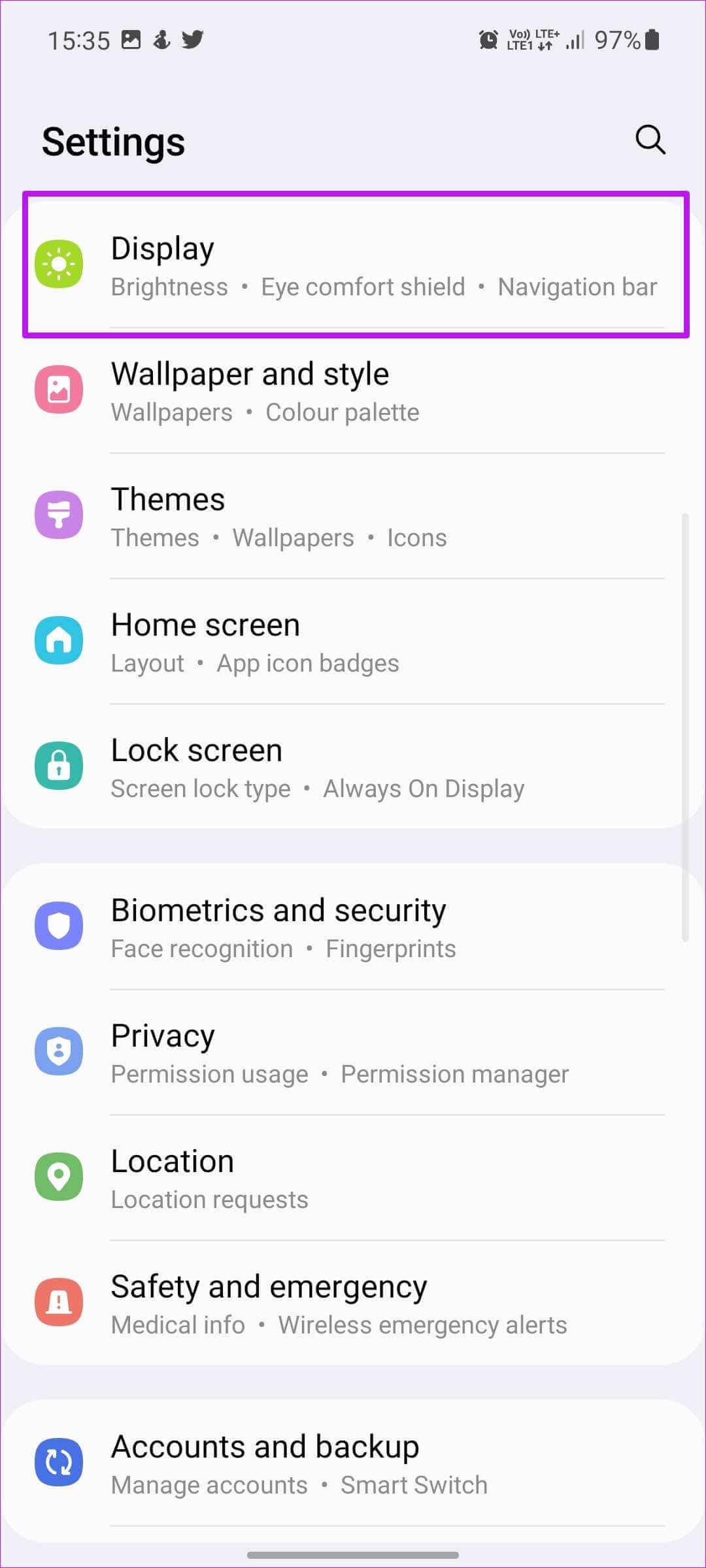
الخطوة 3: اضغط على زر الاختيار بجانب الأزرار وسوف تتحول واجهة المستخدم الواحدة إلى أزرار التنقل.
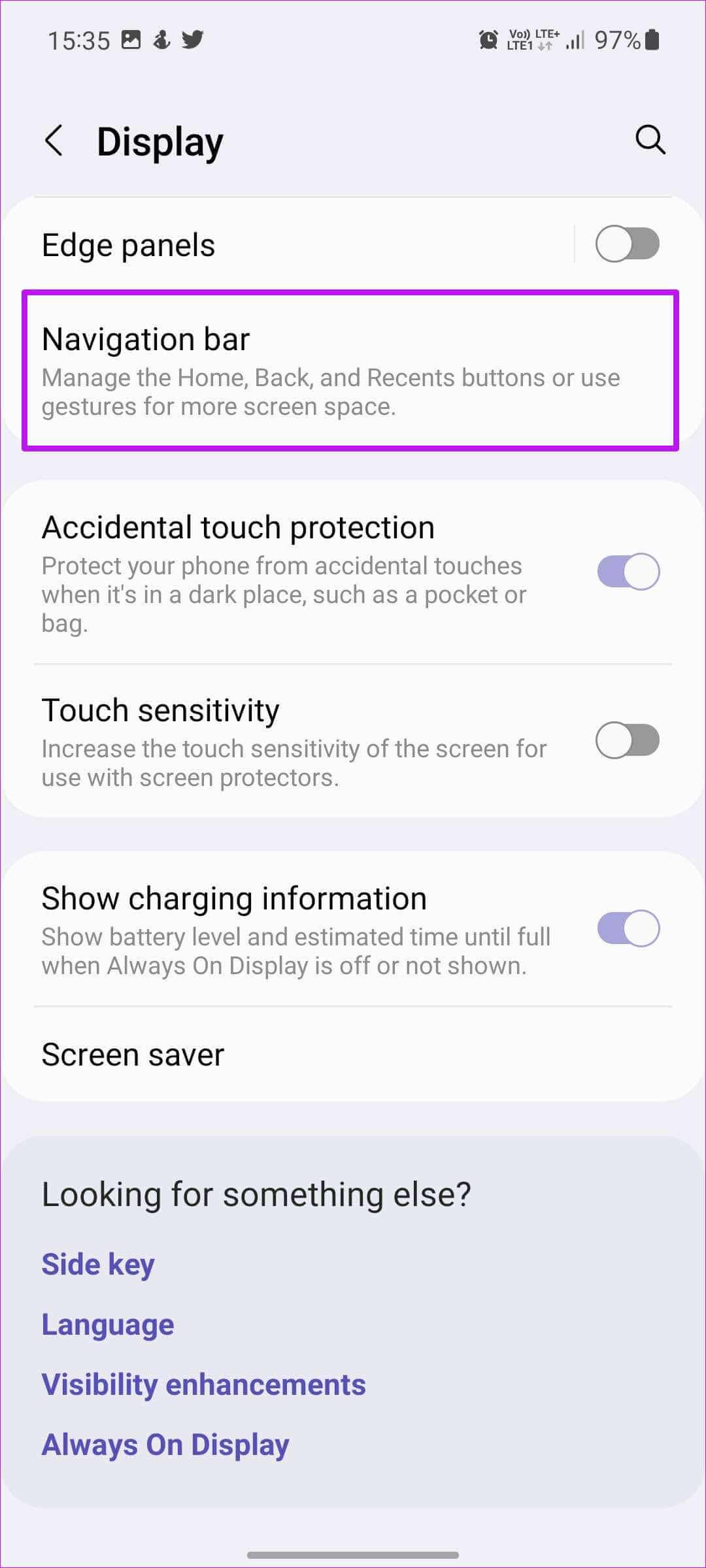
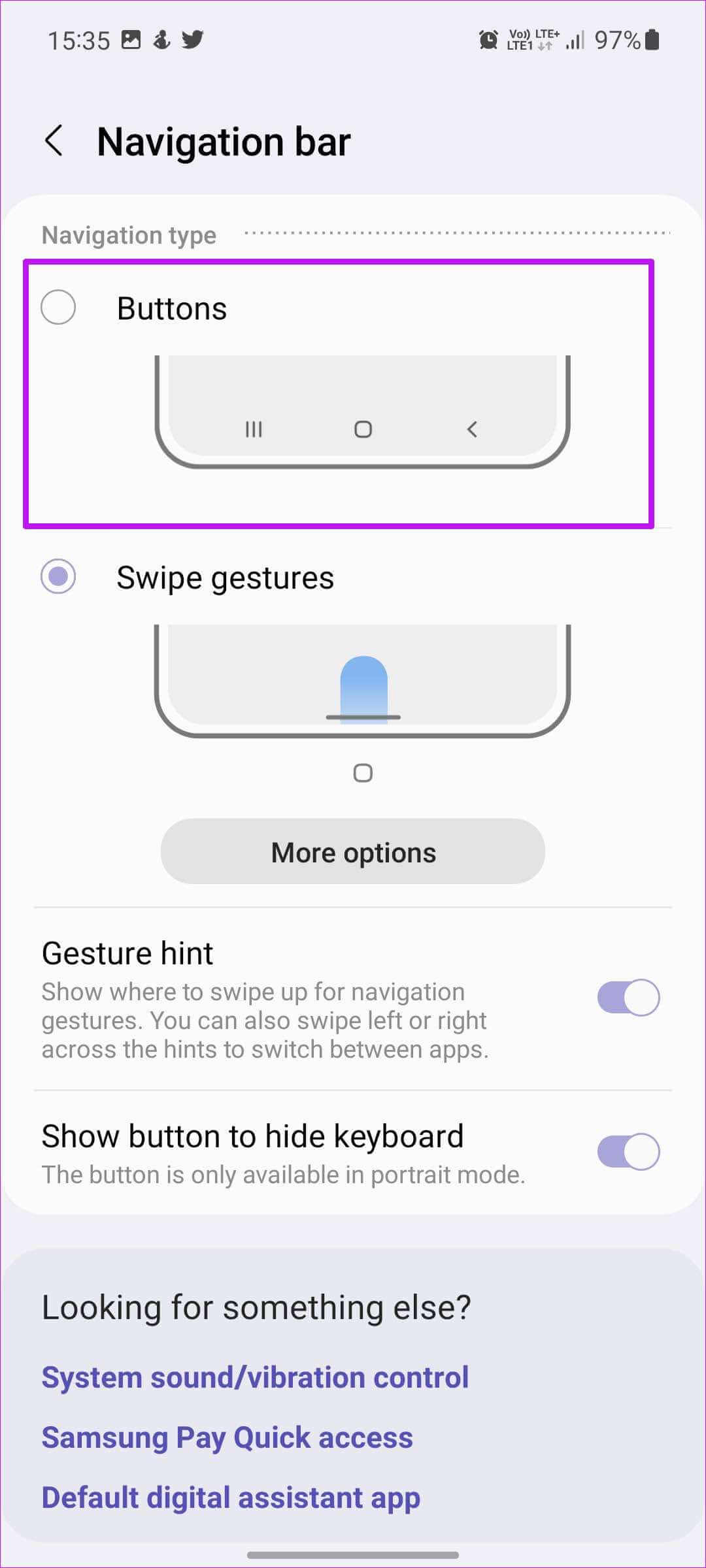
لن تواجه أي تأخير عند الرجوع أو التبديل بين التطبيقات على هواتف Galaxy.
4. تمكين حماية الجهاز
إذا كنت تقوم غالبًا بتنزيل ملفات APK وتثبيتها من مواقع ويب غير معتمدة ، فربما تكون قد عرّضت هاتفك عن طريق الخطأ لبرامج إعلانية وبرامج تجسس. حان الوقت لتطبيق حماية جهاز Samsung لإزالة مثل هذه الملفات.
الخطوة 1: افتح إعدادات Samsung (راجع الخطوات أعلاه) وانتقل إلى العناية بالبطارية والجهاز.
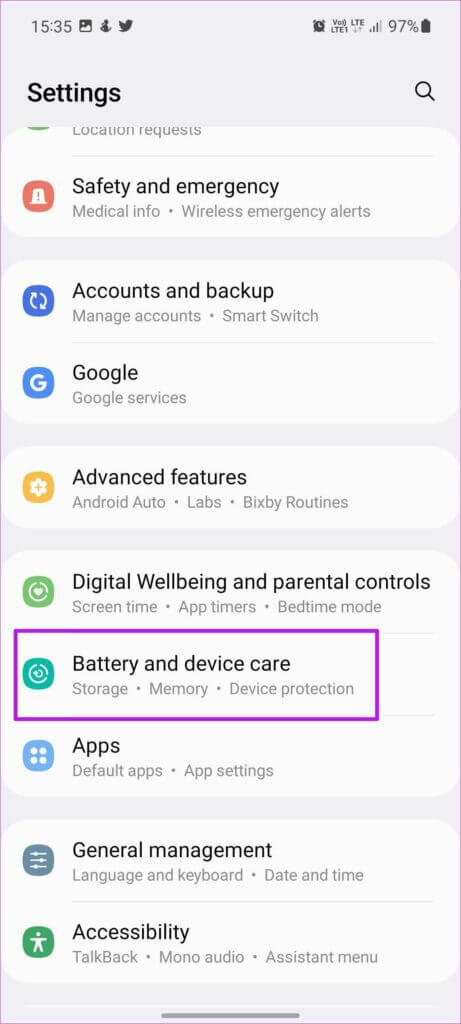
الخطوة 2: اضغط على حماية الجهاز وحدد تشغيل من القائمة التالية.
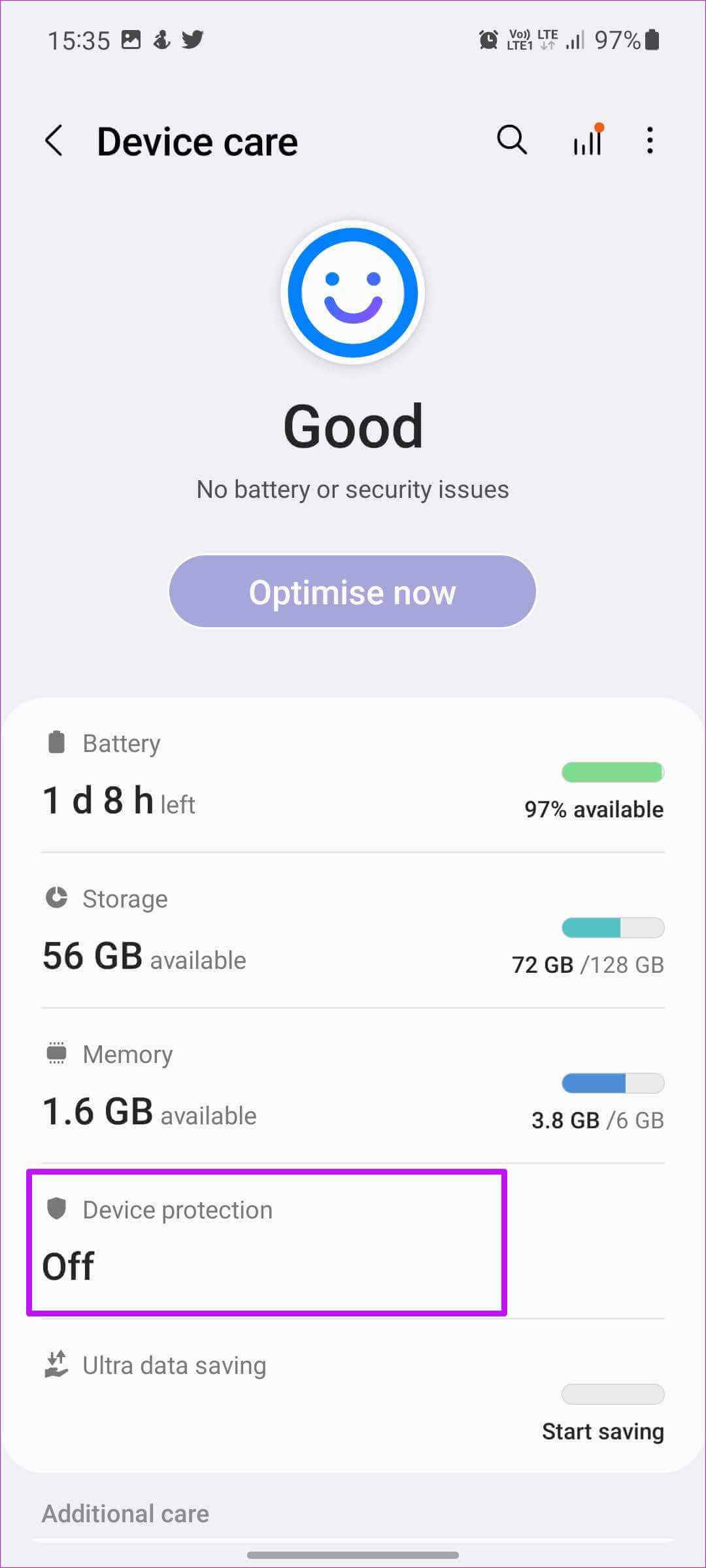
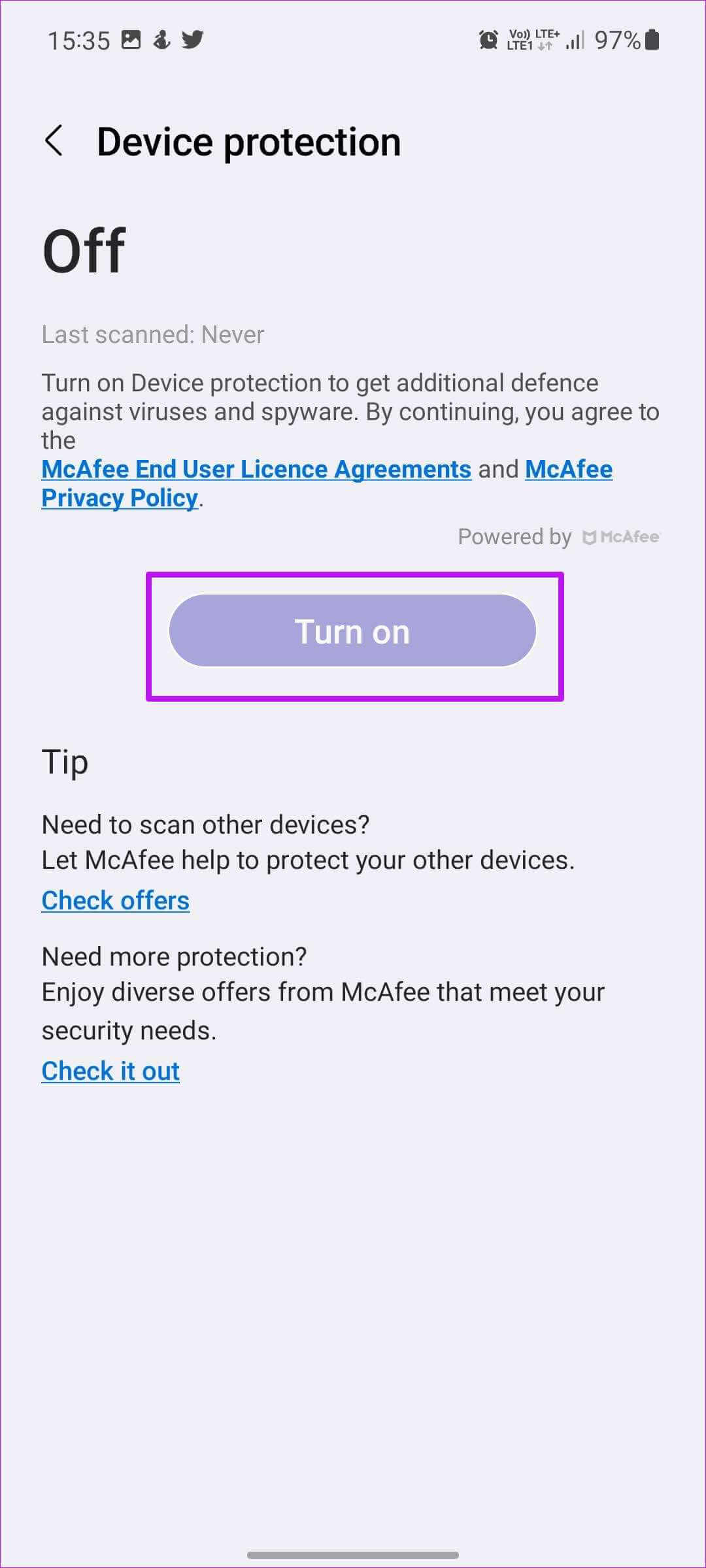
5. تمكين حساسية اللمس
هل تواجه لمسات شبحية على هاتف Galaxy الخاص بك؟ قد تشعر أن هاتفك بطيء عندما لا تستجيب الشاشة لمساتك في بعض الأحيان. تظهر المشكلة بشكل أكبر في الهواتف ذات واقيات الشاشة السميكة.
الخطوة 1: قم بتشغيل إعدادات Samsung وانتقل إلى قائمة العرض.
الخطوة 2: تفعيل زر تبديل حساسية اللمس.
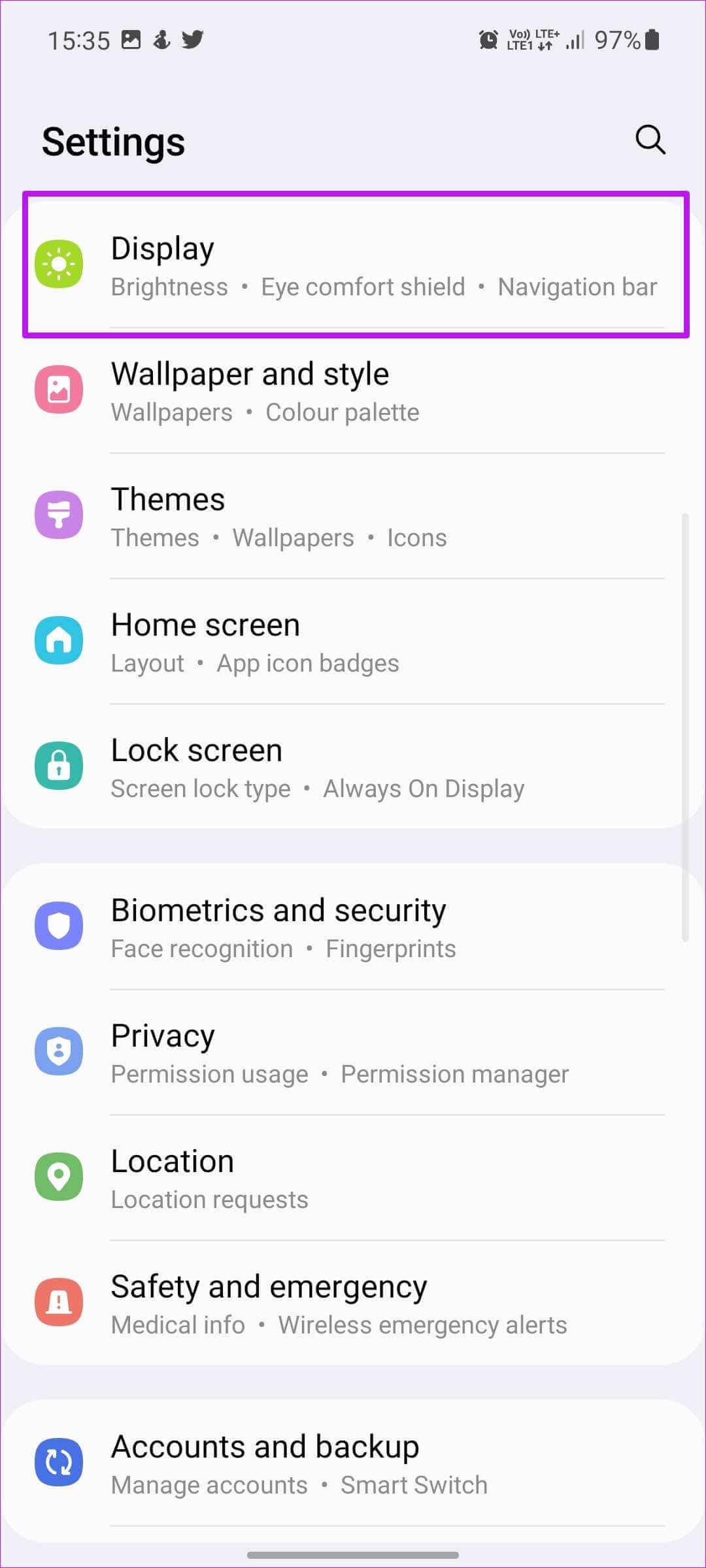
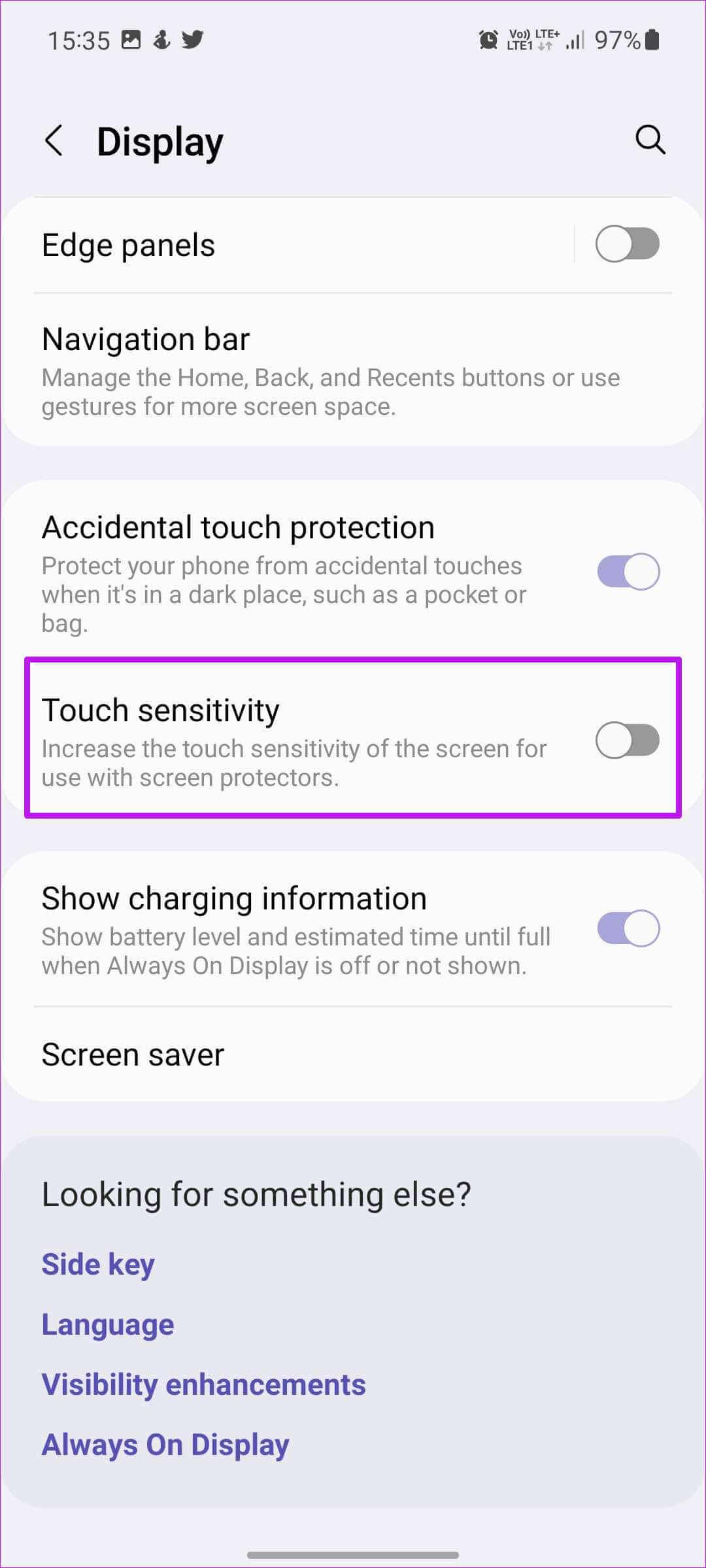
6. تحديث واجهة مستخدم واحدة
تصدر Samsung بانتظام تحديثات جديدة مع تصحيحات أمان شهرية وتحسينات في الأداء.
توجه إلى إعدادات Samsung وحدد تحديث البرنامج لتنزيل تحديثات One UI الجديدة وتثبيتها على هاتفك.
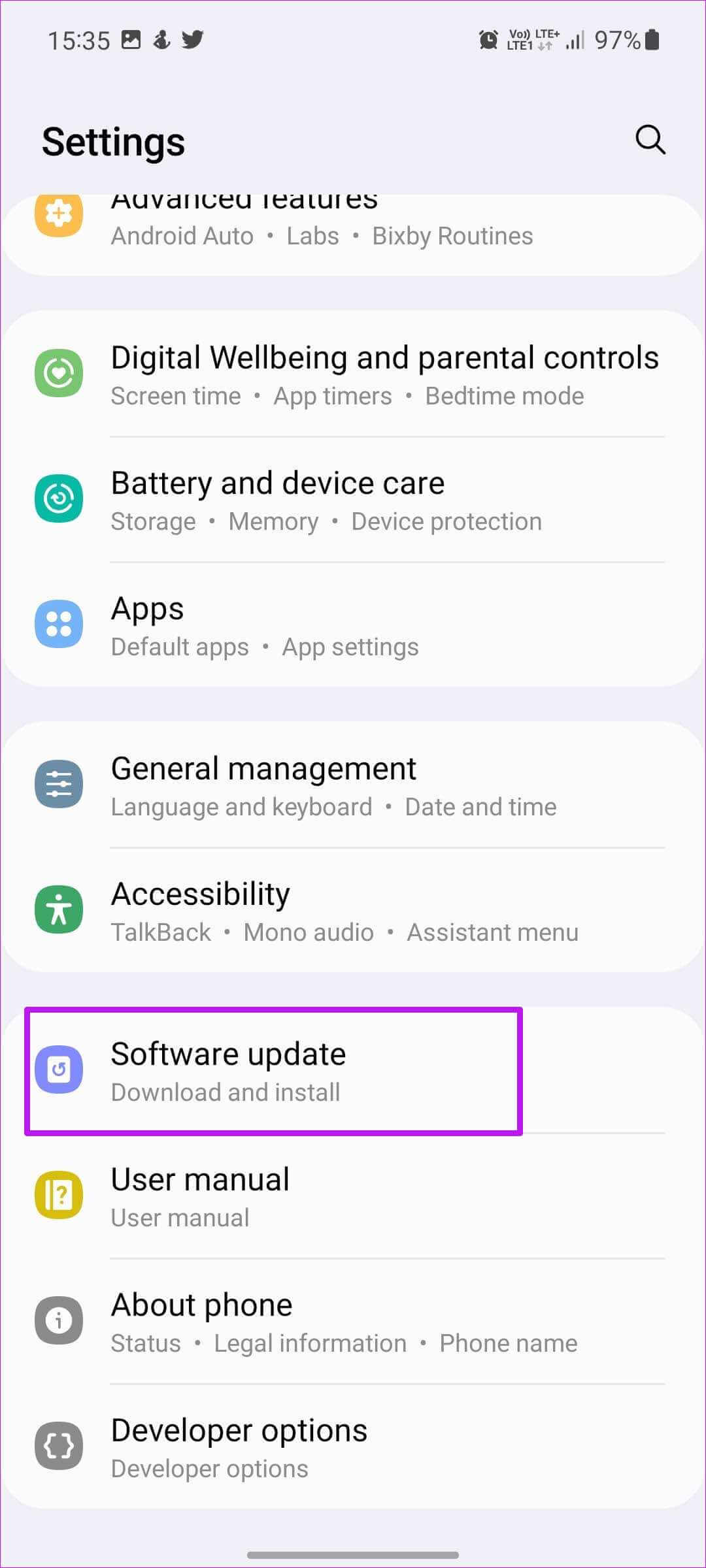
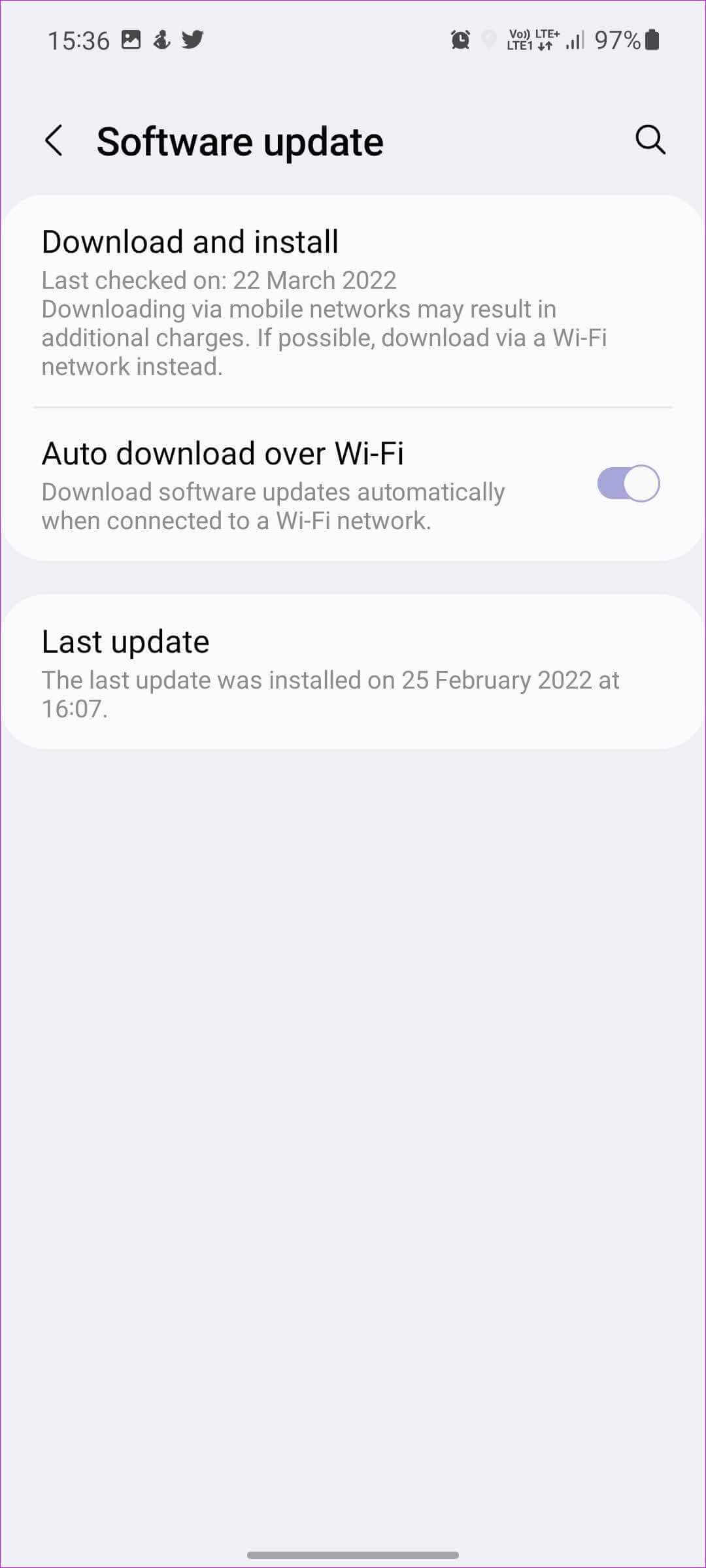
حتى الآن تحدثنا عن الحيل التي تقتصر على هواتف Samsung فقط. سيتم تطبيق الطرق التالية على جميع هواتف Android.
7. إلغاء تثبيت التطبيقات غير المناسبة
يقوم العديد من صانعي هواتف Android بتحميل التطبيقات غير الضرورية مسبقًا ، حتى مع تحديثات النظام. بمرور الوقت ، تعمل هذه التطبيقات في الخلفية مما يؤدي إلى تأخير وبطء عام في الاستخدام اليومي. تحتاج إلى تحديد هذه التطبيقات وإلغاء تثبيتها من الهاتف.
الخطوة 1: اسحب لأعلى وافتح درج التطبيق.
الخطوة 2: اضغط لفترة طويلة على أيقونة التطبيق وحدد إلغاء التثبيت من القائمة المنبثقة.

الخطوة 3: أكد قرارك وكرر نفس الخطوات لجميع التطبيقات غير الضرورية.
8. إخلاء مساحة تخزين الجهاز
إذا كنت تعمل بسعة تخزين منخفضة للجهاز ، فقد تواجه تأخيرًا هنا وهناك. بدلاً من حذف الصور ومقاطع الفيديو يدويًا ، يمكنك المساعدة من تطبيق Google Files وإزالة البريد غير الهام من الهاتف.
الخطوة 1: احصل على تطبيق الملفات من متجر Google Play.
الخطوة 2: افتح تطبيق الملفات واسمح للتطبيق بفحص مساحة تخزين الجهاز.
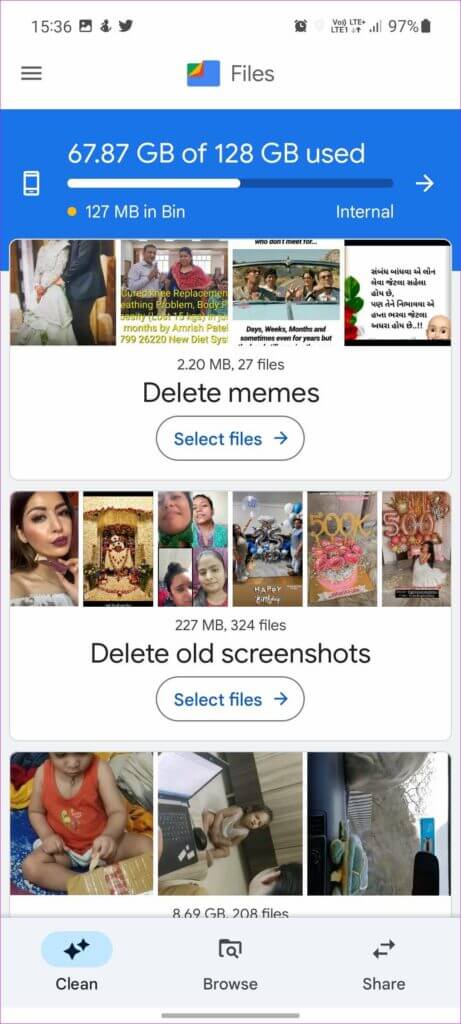
تحقق من اقتراحات الملفات واحذف لقطات الشاشة القديمة والملفات الكبيرة وملفات الوسائط الأخرى من هاتفك المحمول.
9. لا تقم بإزالة التطبيقات من قائمة المهام المتعددة
نظام التشغيل Android ذكي بما يكفي لإيقاف التطبيقات غير النشطة مؤقتًا في الخلفية. لا تحتاج إلى الاستمرار في إغلاق التطبيقات غير المستخدمة من قائمة المهام المتعددة. الآن بعد أن تعذر على النظام فتح التطبيق من ذاكرة الجهاز ، سيؤدي ذلك إلى زيادة أوقات بدء تشغيل التطبيق.
10. تعديل الرسوم المتحركة
لن يؤدي ذلك إلى تسريع الهاتف نظريًا ولكن يمكنك الاستمتاع بحركات أسرع من إعدادات المطور. هذا ما عليك القيام به.
الخطوة 1: افتح إعدادات هاتفك وانتقل إلى قائمة حول الهاتف.
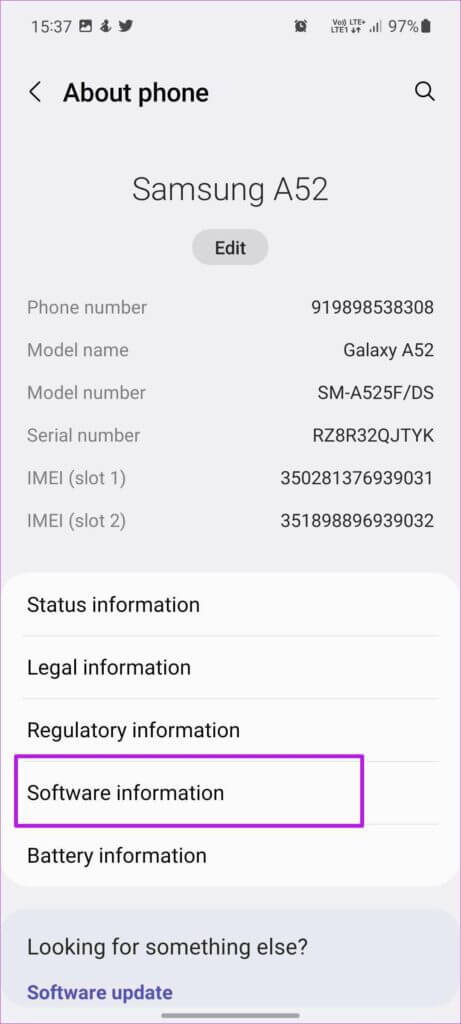
الخطوة 2: حدد معلومات البرنامج وانقر 4-5 مرات على رقم البنية لتمكين وضع المطور. سيطلب هاتفك مصادقة رقم التعريف الشخصي أو كلمة المرور قبل ذلك.
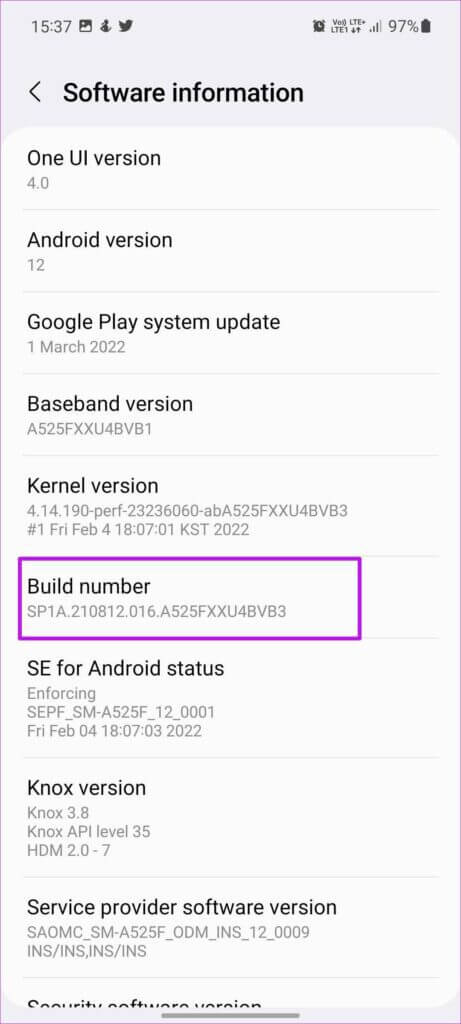
الخطوة 3: ارجع إلى قائمة الإعدادات وابحث عن خيارات المطور.
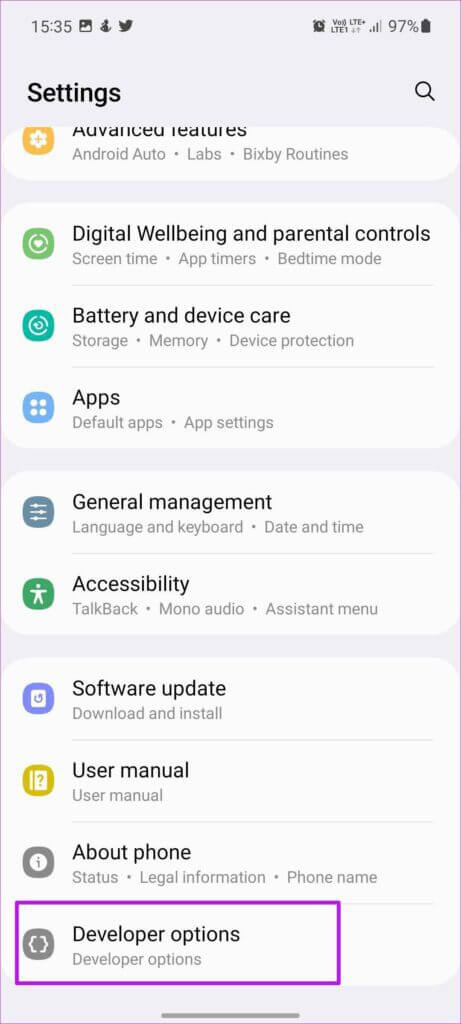
الخطوة 4: من خيارات المطور ، ابحث عن مقياس الرسوم المتحركة للنافذة ومقياس الرسوم المتحركة الانتقالية ومقياس مدة الرسوم المتحركة.
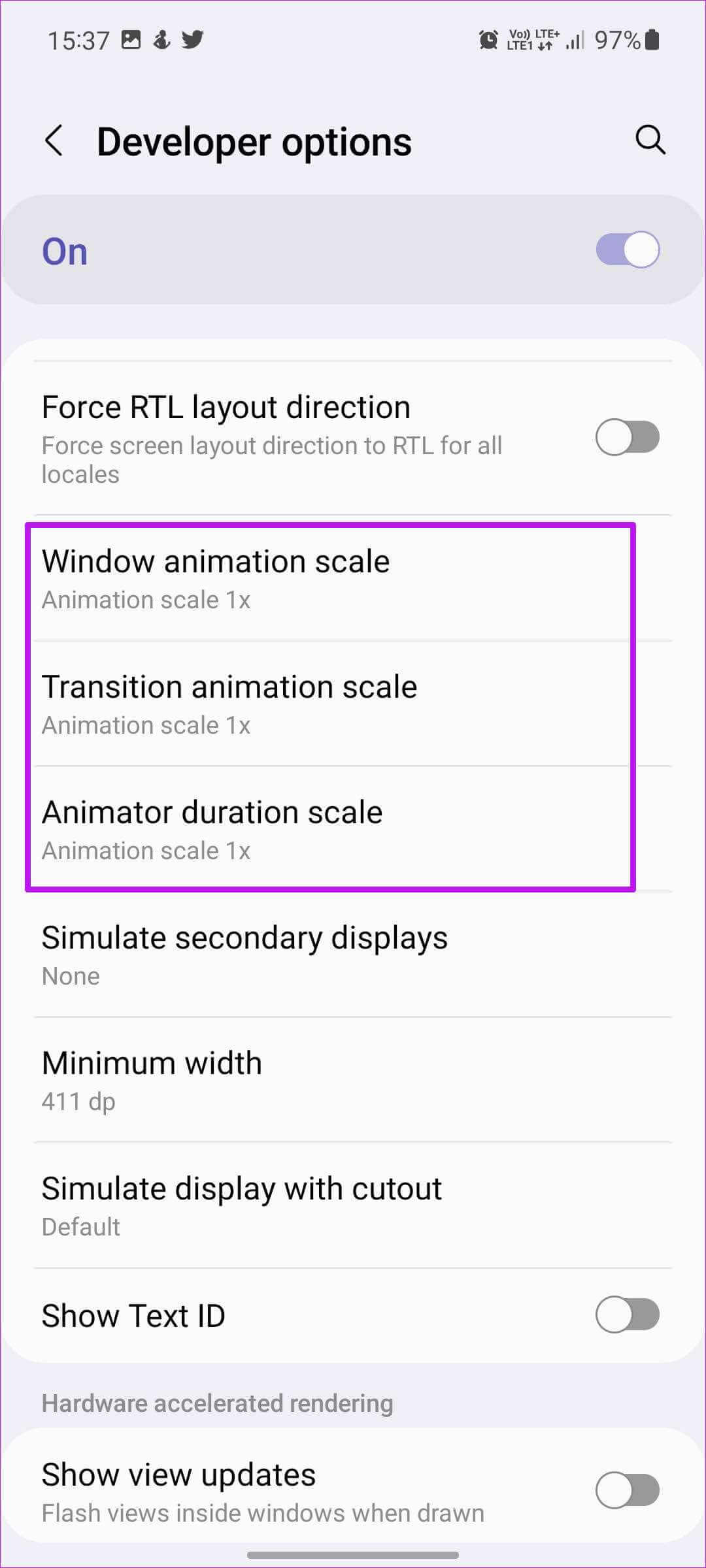
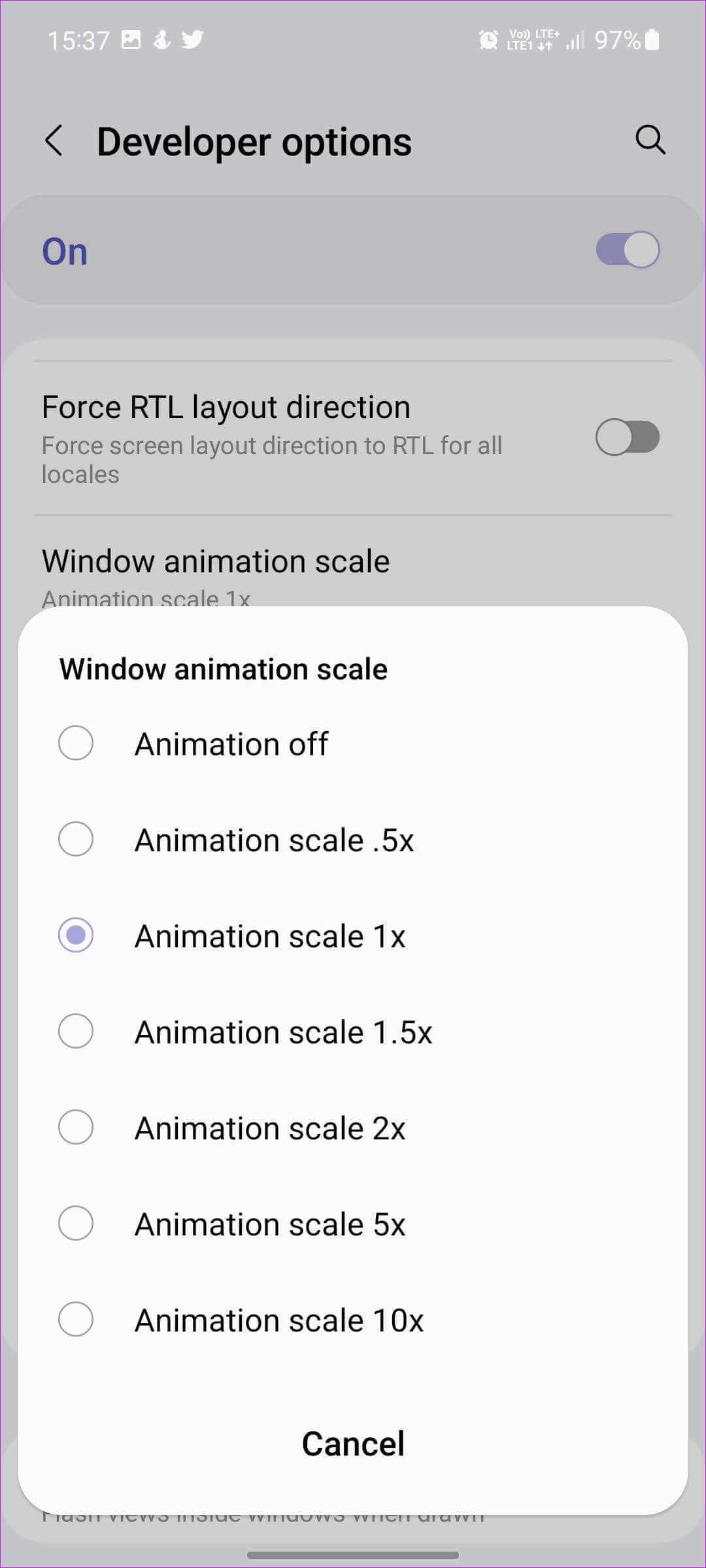
اضغط على كل قائمة وقم بالتغيير من 1x إلى 1.5x أو 2x.
قم بالطيران من خلال المهام على هواتف GALAXY
لم تصل Samsung بعد إلى مستوى نعومة Pixel و iPhone على هواتف Galaxy. إذا كنت تواجه تأخرًا في استخدامك اليومي ، فاستخدم الحيل المذكورة أعلاه وقم بتسريع هاتف Galaxy الخاص بك في أي وقت من الأوقات.
